vim入门教程
vim
vim是一款强大的文本编辑器,如果配置到位,真的真的非常漂亮,如下图violet主题的浅色和深色
)
还有经典的molokai配色主题
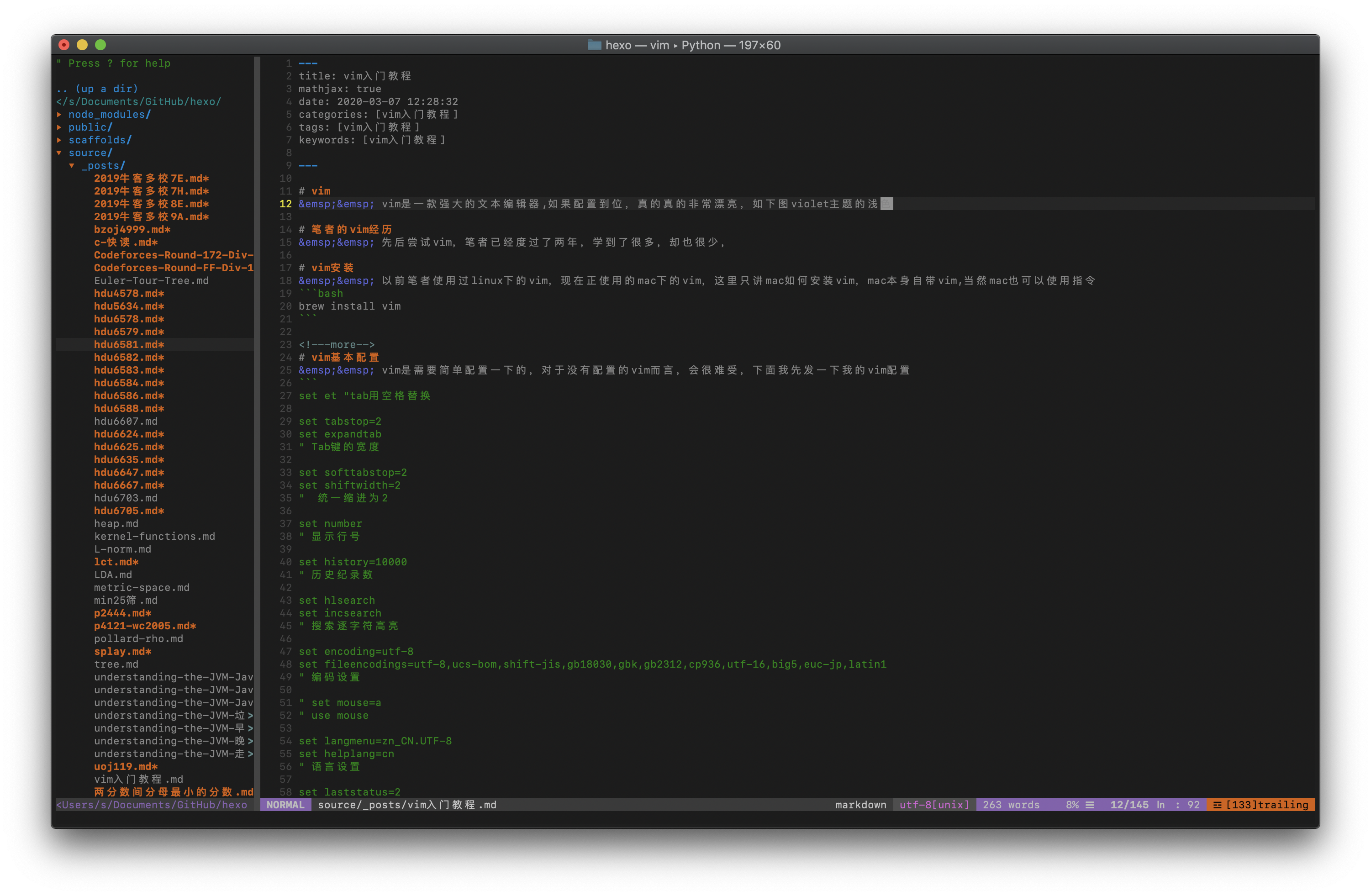
还有c++高亮配色
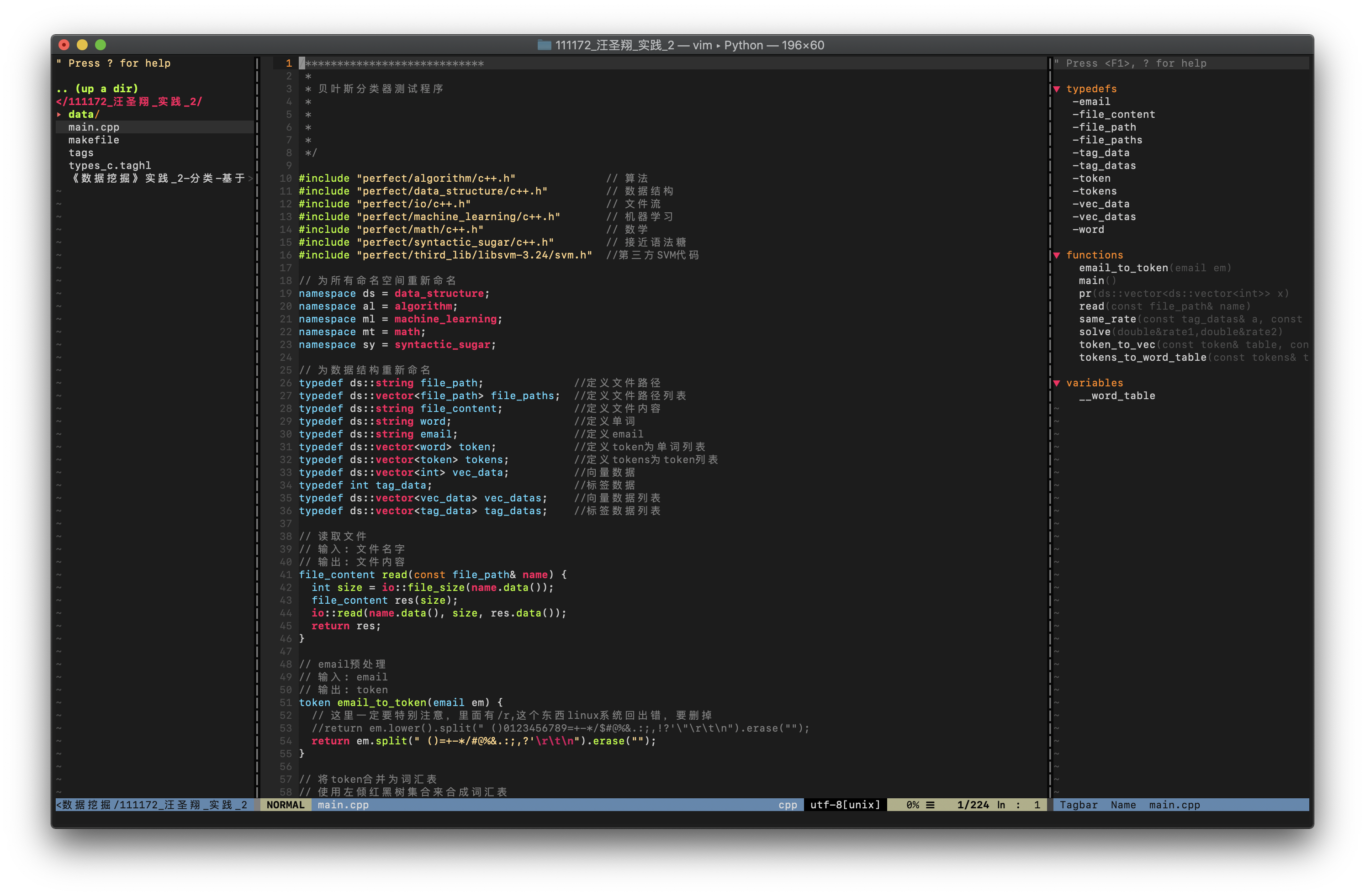
c++补全
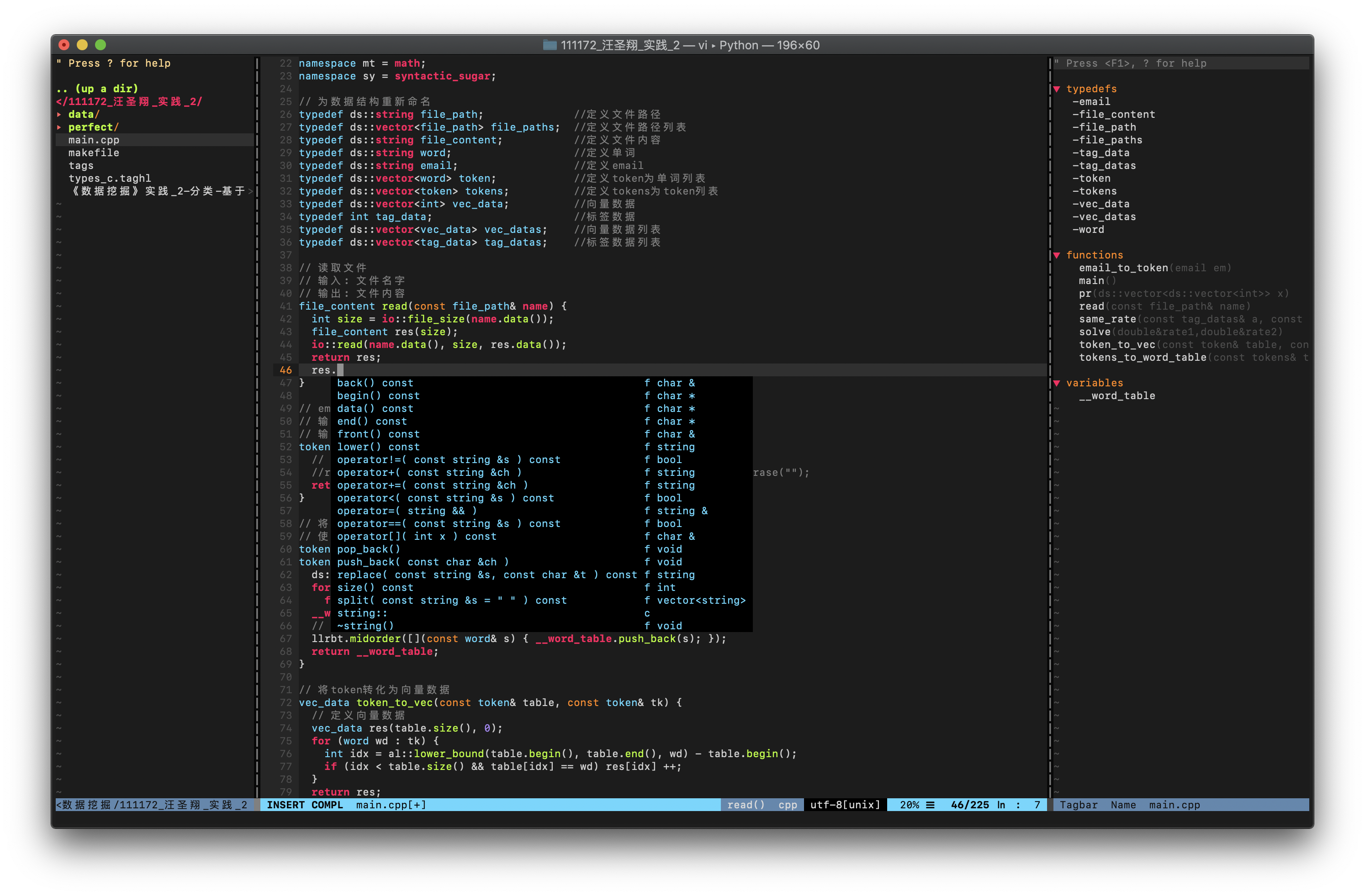
多行编辑
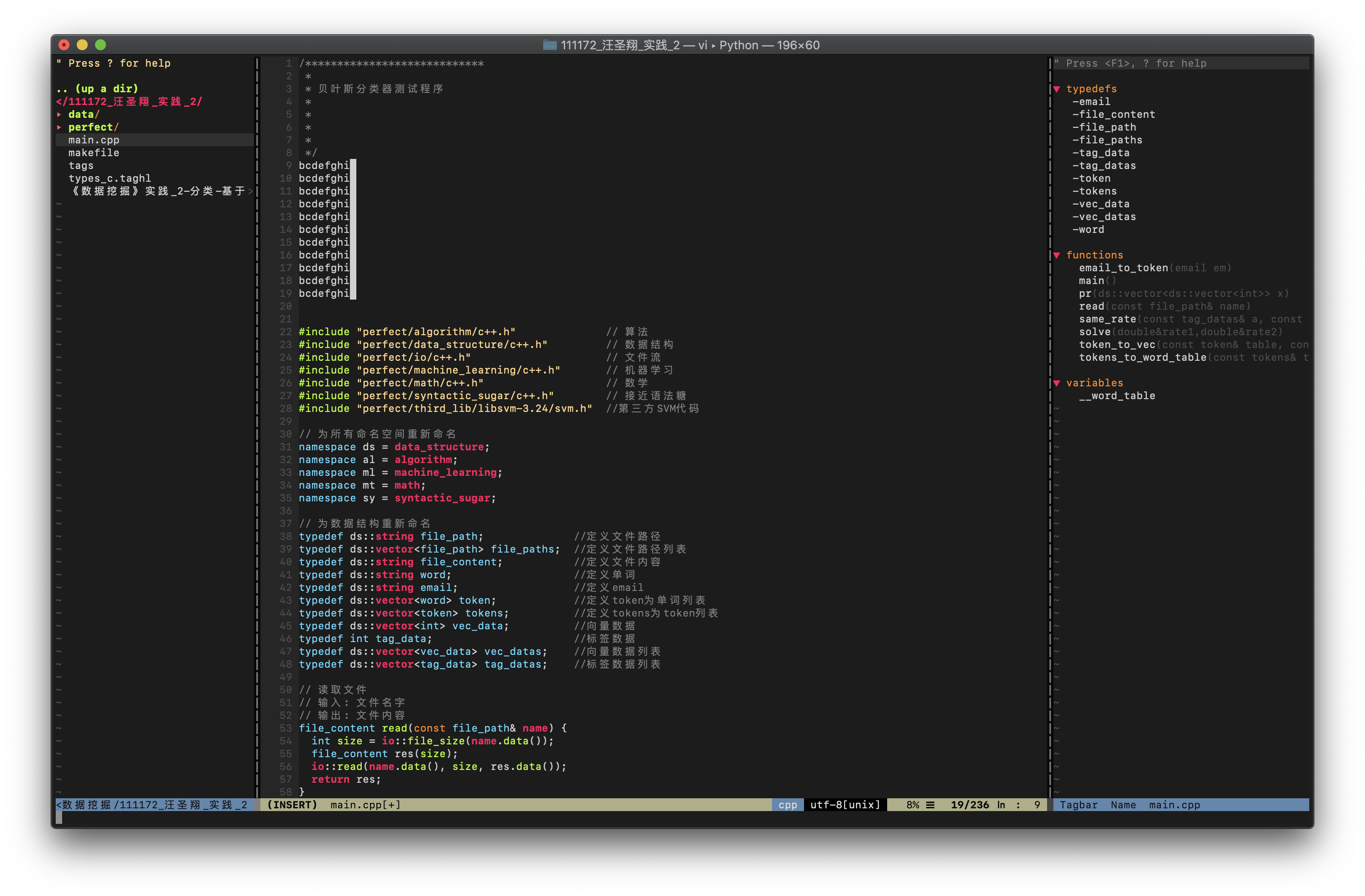
笔者的vim经历
先后尝试vim,笔者已经度过了两年,学到了很多,却也很少,
vim安装
以前笔者使用过linux下的vim,现在正使用的mac下的vim,这里只讲mac如何安装vim,mac本身自带vim,当然mac也可以使用指令 1
brew install vim
vim基本配置
vim是需要简单配置一下的,对于没有配置的vim而言,会很难受,下面我先发一下我的vim配置 1
2
3
4
5
6
7
8
9
10
11
12
13
14
15
16
17
18
19
20
21
22
23
24
25
26
27
28
29
30
31
32
33
34
35
36
37
38
39
40
41
42
43
44
45set et "tab用空格替换
set tabstop=2
set expandtab
" Tab键的宽度
set softtabstop=2
set shiftwidth=2
" 统一缩进为2
set number
" 显示行号
set history=10000
" 历史纪录数
set hlsearch
set incsearch
" 搜索逐字符高亮
set encoding=utf-8
set fileencodings=utf-8,ucs-bom,shift-jis,gb18030,gbk,gb2312,cp936,utf-16,big5,euc-jp,latin1
" 编码设置
" set mouse=a
" use mouse
set langmenu=zn_CN.UTF-8
set helplang=cn
" 语言设置
set laststatus=2
" 总是显示状态行 就是那些显示 --insert-- 的怪东西
set showcmd
" 在状态行显示目前所执行的命令,未完成的指令片段亦会显示出来
set scrolloff=3
" 光标移动到buffer的顶部和底部时保持3行距离
set showmatch
" 高亮显示对应的括号
set matchtime=1
" 对应括号高亮的时间(单位是十分之一秒)
vim的插件
这里推荐vundle,安装vundle后,我们的配置前面就多了一些东西
1 | " Vundle set nocompatible |
这里的Plugin "..."指的是使用啥啥啥插件的意思。
vim基础操作
下面我们进入到最核心的地方,vim的快捷操作 ## vim 基本移动操作 ### 基本跳转 jkhl分别对应了上下左右 ### 字符串跳转 b是向前跳转一个单词,w是向后跳转一个单词 ### 行内跳转 $跳转到行末,A跳转到行末并输入,0跳转到行首,^跳转到行首非空字符,I跳转到行首非空字符并输入
f+a跳转到后面的第一个a, F+a跳转到前面第一个a
行间跳转
gg到首行,G到尾行, :100到100行
H到屏幕顶,M到屏幕中,L到屏幕底
屏幕跳转
zz把当前行变为屏幕正中间。
文件跳转
:bn到缓冲区下一个文件,bp到前一个
:A .c与.h文件跳转
:IH 到光标指向文件
vim 多行操作
用插件会卡,这里我们可以
指令10,20s/^/#/g
vim 高质量跳转
% 跳转括号
vim 高质量组合操作
c
caw change a word删除当前单词并插入
1 | one |
渴望变成 1
one,two,three,four